
时间:2020-09-08 21:38:55 来源:www.win10xitong.com 作者:win10
win10系统将.m4a文件转换成.mp3格式的情况我认为很多网友都遇到过,甚至有些时候会经常碰到,不要慌,遇到了win10系统将.m4a文件转换成.mp3格式的问题我们要想办法来解决它,如果你也被win10系统将.m4a文件转换成.mp3格式的问题所困扰,我们只需要下面几个简单的设置1、打开下载并安装好的格式工厂软件,鼠标点击MP3;2、在点击MP3弹出的对话框中选择添加文件就很轻易的把这个问题解决了。如果你遇到了win10系统将.m4a文件转换成.mp3格式不知都该怎么办,那就再来看看下面小编的详尽操作法子。
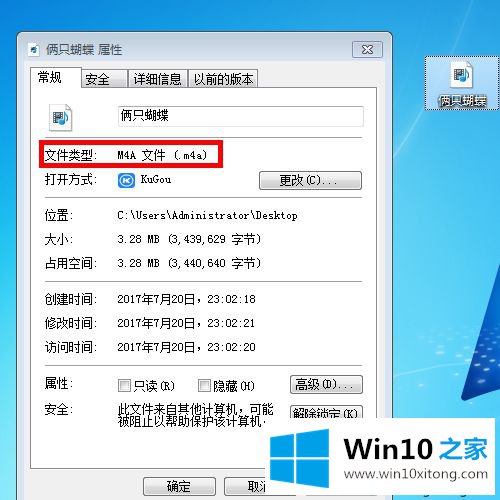
1、打开下载并安装好的格式工厂软件,鼠标点击MP3;

2、在点击MP3弹出的对话框中选择添加文件;
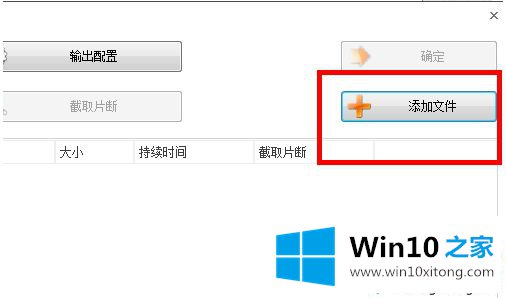
3、添加好文件点击确定;
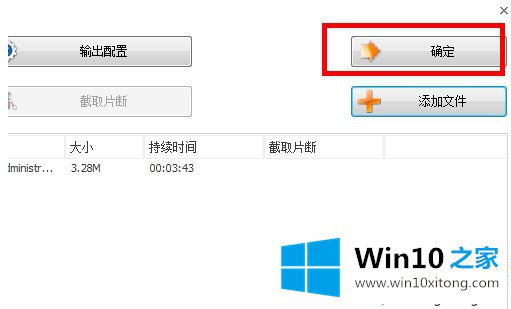
4、添加好文件,确定后会回到格式工厂界面,点击开始;
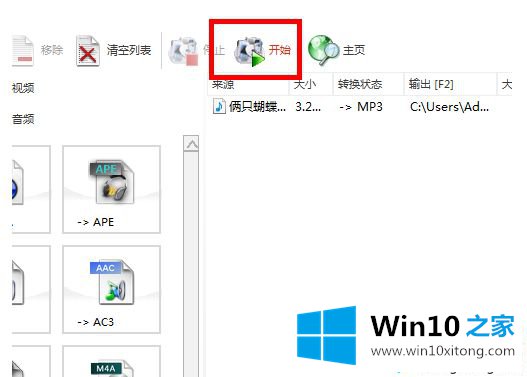
5、在转换好的文件中鼠标点击右键选择,打开输出文件夹;
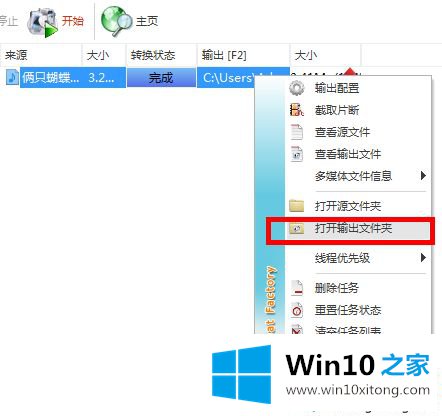
6、找到转换好的MP3。
以上就是win10系统将.m4a文件转换成.mp3格式的方法,转换之后,就可以轻松打开.m4a文件了。
好了,小编已经把win10系统将.m4a文件转换成.mp3格式的详尽操作法子全部告诉大家了,如果这篇文章对你有所帮助,那么希望你继续支持本站。